如何在ERP系统中注册公司和分支机构
如何在ERP系统中注册公司和分支机构
ERP系统是一个多公司的企业资源计划系统。换句话说,您可以在同一许可下注册多个公司。因此,您可以为每个公司创建一个不同的仓库,并在该新位置上提供产品的财务余额,同时进行财务管理、发票发行等操作。重要的是要注意,所有注册的公司都将共享相同的产品和人员信息,但您可以在系统的其他模块中指定负责的公司。
创建新公司的过程非常简单。要这样做,请访问侧边菜单中的“注册”,然后在“公司”下拉菜单中选择“新建”。
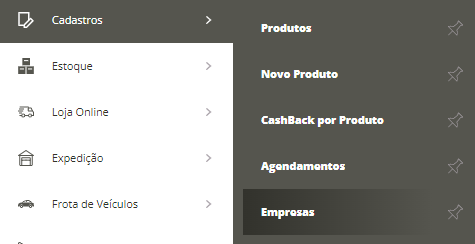
在公司注册页面上,系统提供了多个选项卡:
基本信息
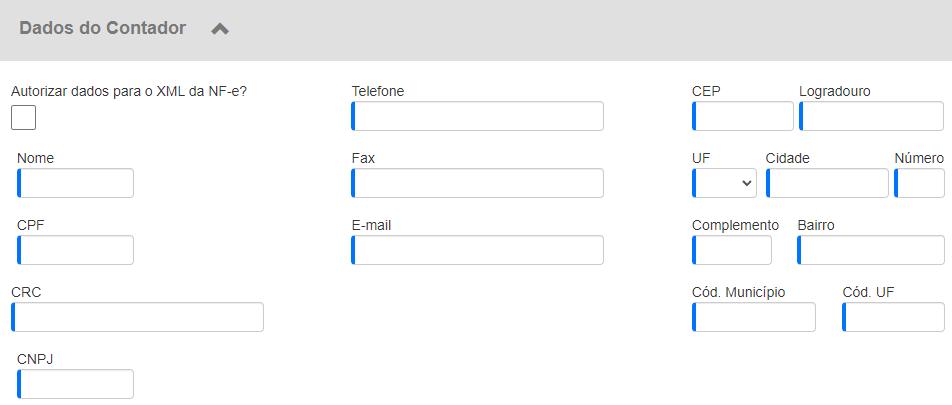
您需要填写以下字段,只有以红色标记的字段是必填项:
图片/商标:导入系统中将用于文档和报表中的商标图片;
商号:填写您公司使用的商号。在系统的其他页面上,您将使用此字段进行搜索;
公司名称:填写您公司的注册名称;
税号:填写您公司的国家税务注册号码。请只输入数字,不要包含符号或空格;
经济活动国家分类代码:填写您公司的经济活动国家分类代码。请只输入数字,不要包含符号或空格;
总部:该字段将自动填写默认公司(总部)的名称;
州内税务注册号:填写您公司在州财政局注册的税务号码;
市级税务注册号:填写您公司在市政府注册的税务号码;
州内替代纳税人注册号:填写您公司最常用的替代纳税人州内注册号码。在此字段中,您需要提供代表注册ICMS的有效注册号码;
电子邮件:填写您公司的联系电子邮件地址;
电话:填写您公司的联系电话。请只输入数字,不要包含空格或符号;
WhatsApp:填写您公司的WhatsApp号码;
邮政编码:填写您公司所在地的邮政编码。请确保邮政编码和其他交货信息是正确和最新的。然而,请确认您公司的地址是否准确;
街道:填写您公司地址的街道名称。通常情况下,当您在前一个字段中输入邮政编码时,该字段将自动填写。如果自动填写不正确,请进行确认;
州:填写您公司所在城市的州的缩写。该字段将根据邮政编码自动填写;
城市:填写您公司所在城市的名称。该字段将根据邮政编码自动填写;
门牌号:填写您公司的门牌号码。该字段不会根据邮政编码自动填写,您需要手动填写;
补充信息:您公司的住所补充号码(房间号、公寓号等)。此字段不会自动填充,需要手动填写;
街区:您公司所在的街区。此字段将根据邮政编码自动填充;
市代码:您公司所在城市的IBGE代码。此字段将根据邮政编码自动填充;
州代码:您公司所在州的IBGE代码。此字段将根据邮政编码自动填充;
备注:要了解IBGE州或城市代码,请访问以下链接:州代码,城市代码;
默认公司:如果该公司被注册为默认公司,请选中此选项。默认公司将在系统中的任何新注册中自动选择。
用于发送的默认电子邮件
NF-e电子邮件:填写作为系统发送的电子邮件的发件人的电子邮件;
票据电子邮件:填写作为从系统发送的票据的发件人的电子邮件;
采购电子邮件:填写作为从采购工具发送的系统电子邮件的发件人的电子邮件;
销售电子邮件:填写作为从销售模块发送的系统电子邮件的发件人的电子邮件。
票据发行配置
默认月利息(%):填写票据逾期后应收取的利息百分比;
默认罚金(%):填写逾期票据的罚金百分比;
*这些值将自动显示在票据生成中。
税务信息
在此部分,您将找到可随时查询的某些税务数据。要发行发票,如税率和其他税务信息,需要注册为税务操作。
核算制度:选择您公司适用的核算制度;
主营业务:选择适合您业务的选项之一;
工业品税贡献分类:选择您公司的工业品税贡献分类;
税收适用:如果您的公司属于实际利润或预计利润,选择适用于您税收的税收适用。
常规设置
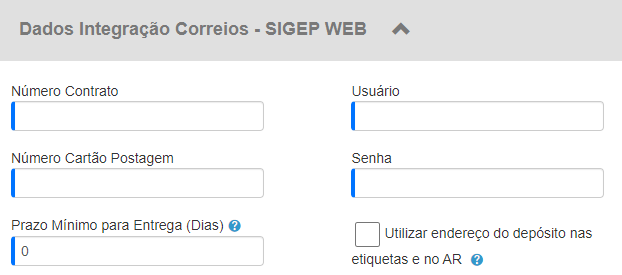
默认仓库:根据销售点销售自动选择的仓库;
销售点价格表:选择销售点销售时的默认价格表;
销售点银行账户:指定从销售点销售产生的财务记录将创建在哪个已注册的银行账户中;
默认银行账户:指定公司一般财务记录的银行账户;
销售点默认凭证:选择销售点产生的现金流量值将登记在哪个凭证计划中;
销售点佣金默认凭证:指定销售点销售员销售的佣金将登记为哪个销售凭证;
销售点默认类别:销售操作将归类为销售类别,并与销售点销售和财务对应。
RNTRC:道路货物运输人员国家注册号。在此字段中,您输入RNTRC号码。此字段将用于发行电子运输单(CTe)。RNTRC应为“免税”或8位数字。
补充:NF-e字段:在此字段中,您可以添加出现在所有电子发票上的公司默认信息;
NFC-e补充信息:在此字段中,您可以添加在所有客户电子发票中出现的默认信息;
NFS-e默认补充信息:在此字段中添加的所有附加税务信息将自动显示为服务信息。
销售点折扣授权密码:输入用于解锁销售时的折扣的密码。填写此字段后,将禁止填写该字段。要解锁折扣,管理员必须输入密码。字段为空/无信息表示无密码且字段未锁定;
启用销售点秤:如果您在销售点使用秤,可以在ERP系统中启用该秤。系统将读取秤生成的条形码或标签来识别产品和销售点销售时的代码。系统预先设置了一些代码模板供您选择;
销售点秤模板:在此字段中,输入您的秤所使用的条形码模板;
销售点销售文档:选择销售点将发布的文档。可用选项包括:
默认文档:系统预先配置的无财务价值的文档生成;
NFC-e:由您所在州的财政部授权的电子消费者发票;
CF-e(SAT):通过SAT的电子发票。如果您使用SAT,则需要进行集成!
自定义模板:非财务文档,可以在“公司信息”中自定义;
SAT版式版本:选择您的SAT设备所接受和使用的版式版本;
在销售点不发出警告并允许负库存销售:选中此选项后,系统将在销售时不发出警告,如果产品库存不足,将允许负库存;
忽略产品的IPI:如果希望发行NF-e时忽略IPI的金额,请选择此字段。
邮局集成数据 – SIGEP WEB
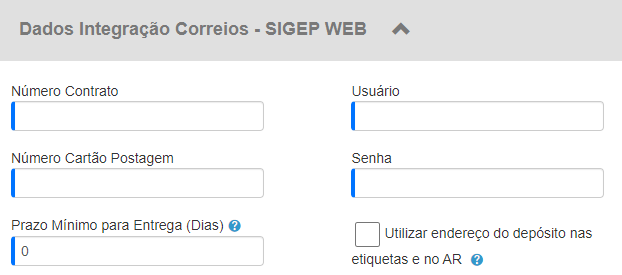
要使用与系统集成的SIGEP WEB,请确保您的公司已与巴西邮政签订合同。如果尚未签订,请联系巴西邮政。然后,在系统中输入合同数据。
会计师数据
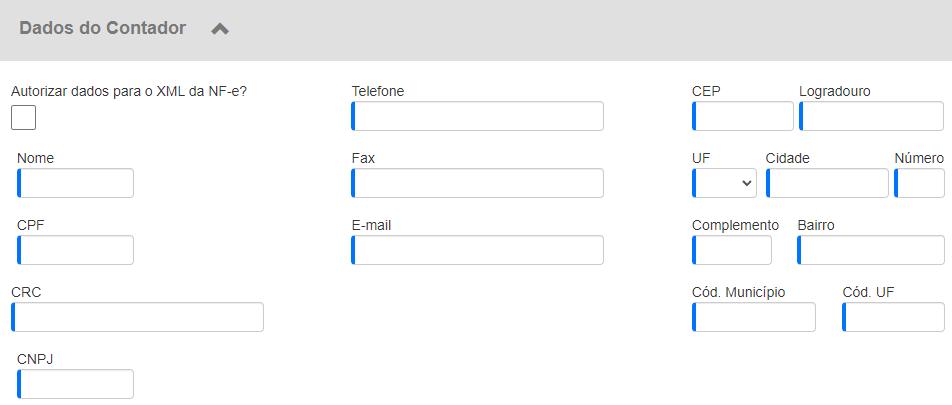
此部分特别适用于将从年初开始生成SPED税务报表的用户,以及在税务局要求NF-e数据的州份。因此,重要的是正确填写所有这些数据。
销售条款和条件/默认订单通知
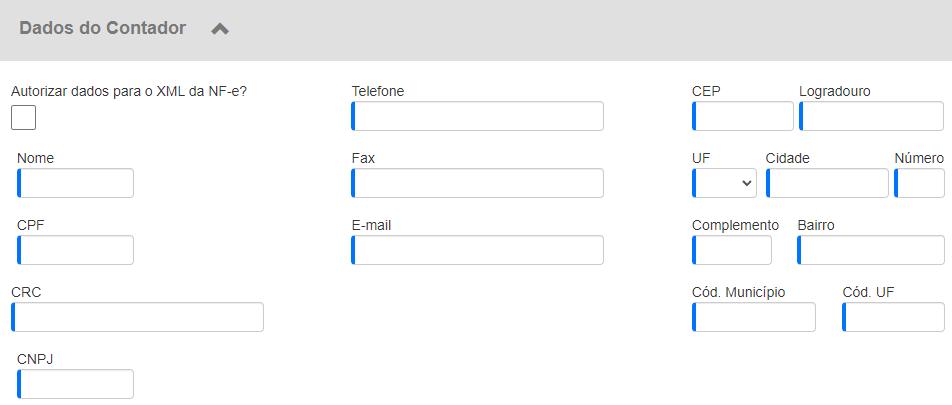
销售条款和条件:这是一个自由文本字段,您可以在其中包含在系统内创建的所有销售中自动显示的标准条款;
默认订单通知:在此字段中,您可以添加在新服务订单或报价中自动显示的标准条款。
填写这些信息后,单击“保存”按钮,然后会看到此注册中打开的新标签页,它们是:
文件模板
在此选项卡中,您可以自定义为客户或供应商打印或通过电子邮件发送的文件。这些文件包括销售订单、服务订单收据、交付收据、采购订单等。
电子邮件模板
电子邮件模板与文档模板相同,允许您自定义从系统发送给客户或供应商的电子邮件。
附件
在此处,您可以附加与您的公司相关的文件,以供以后查询或发送到Google Drive。
电子邮件服务器
在此选项卡中,您可以配置自定义电子邮件服务器以发送系统的电子邮件。
如果需要,请再次单击“保存”按钮以在系统中验证您的信息。
现在您可以充分利用ERP系统的机会了!希望本文解答了您的疑问,并帮助您了解更多可用功能。还有其他问题吗?请与您的供应商联系以获取更多信息!
.


